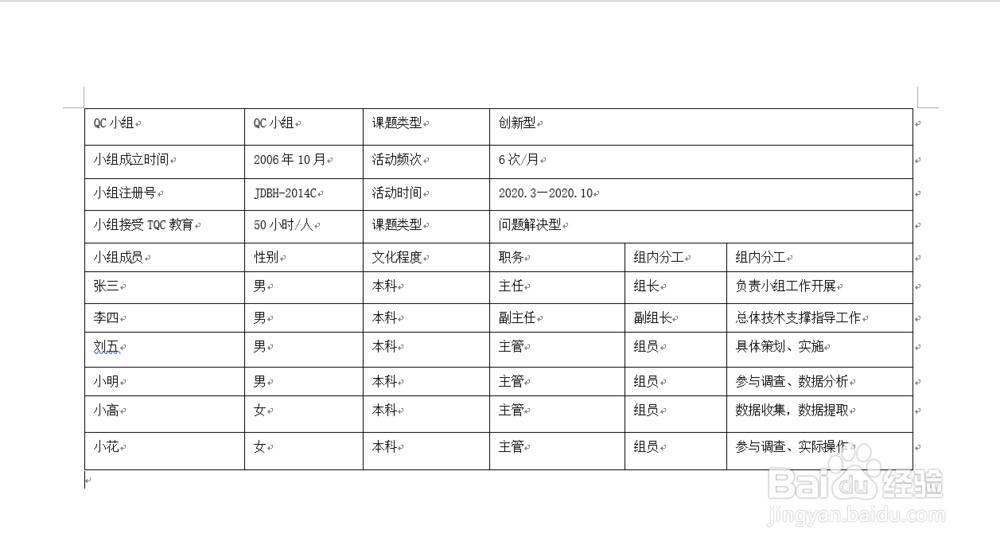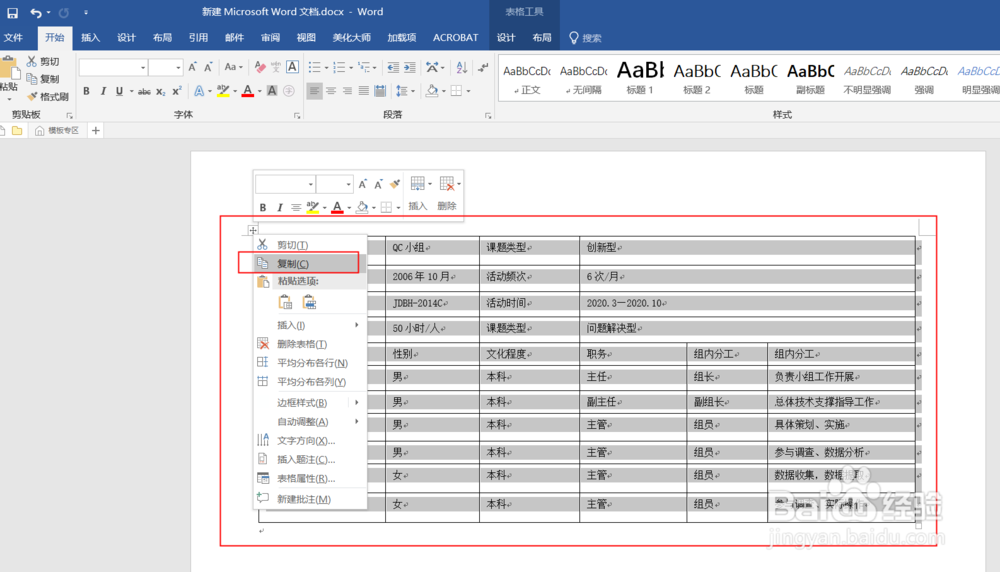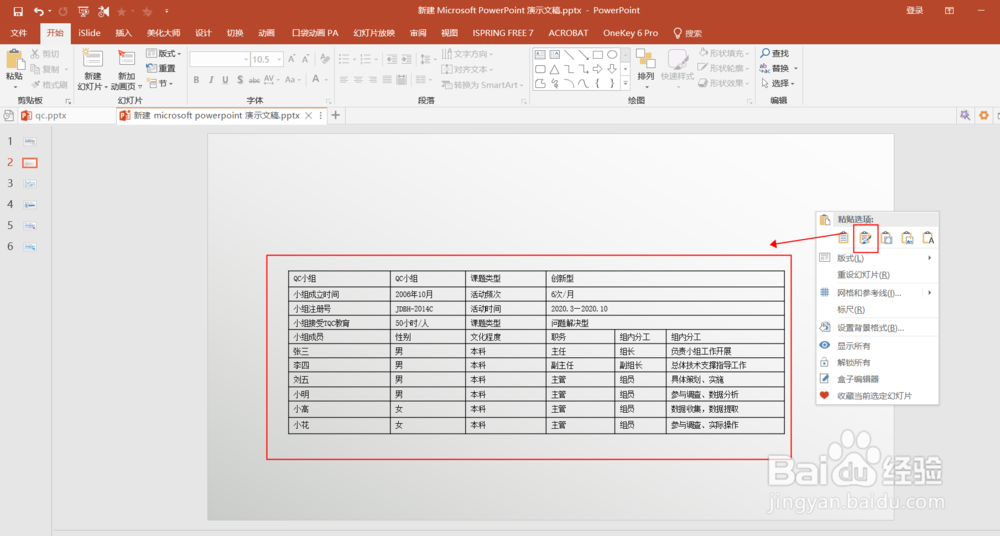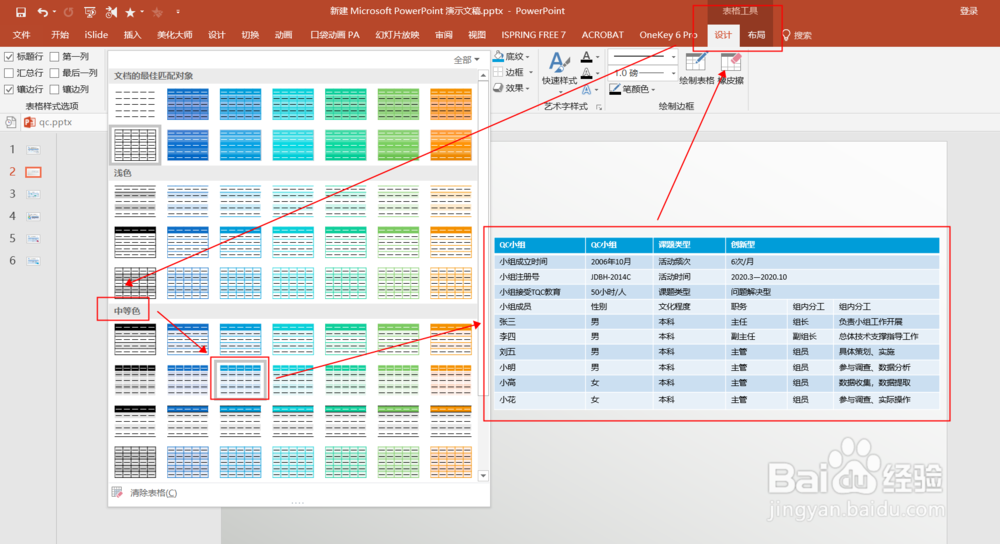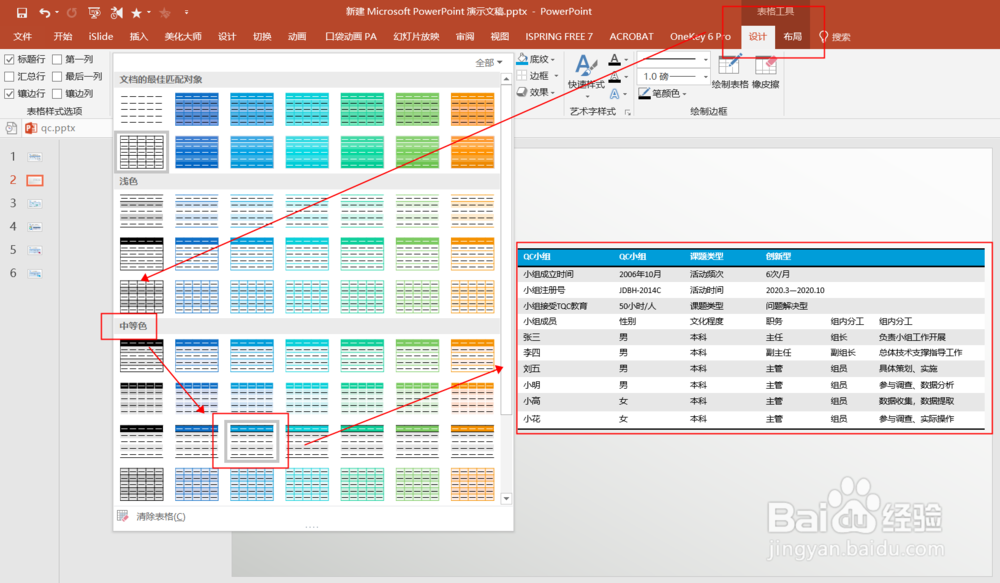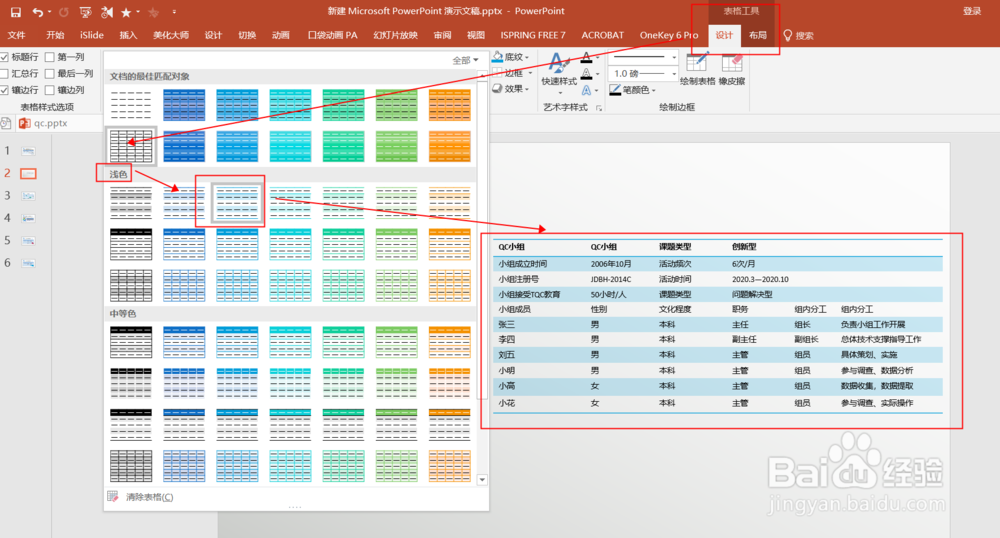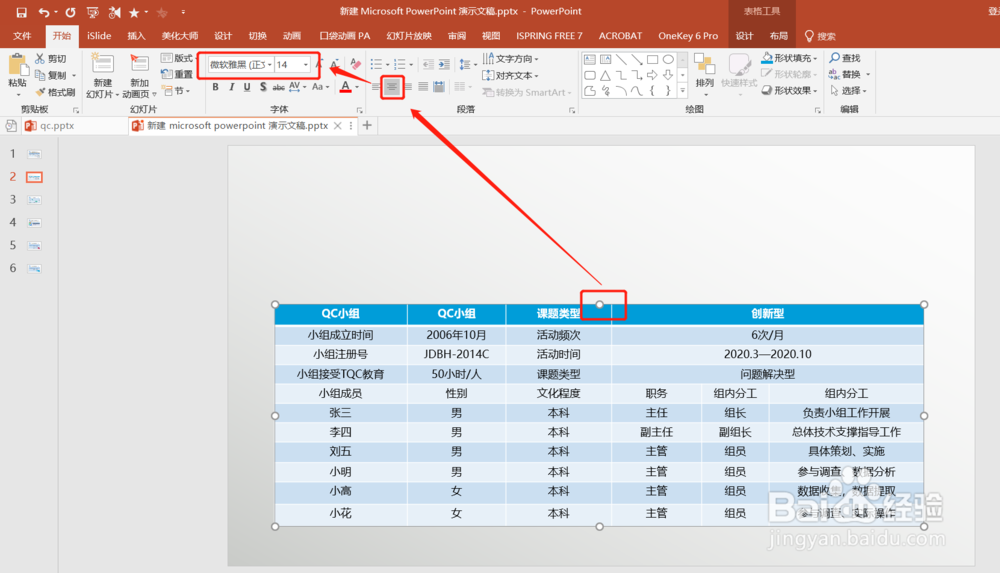怎样在PPT中做出好看的图表(如何美化图表)
1、第一步,先准备好表格内容,如下图所示
2、第二步,将表格内容复制--粘贴到PPT中
3、第三步,选中图表,点击工具栏“表格工具”--“设计”--选择合适的表格样式。下图中选择的为中等色中“第二行第三个”。大家可以看看效果,已经非常好看了。
4、第四步,同样的步骤也可以试试其他效果。如下图“浅色型”与“突出标题型”
5、第五步,调整图表大小,设置字体为“微软雅黑”大小为“14”,居中。如下图所示基本就完成图表美化了。
声明:本网站引用、摘录或转载内容仅供网站访问者交流或参考,不代表本站立场,如存在版权或非法内容,请联系站长删除,联系邮箱:site.kefu@qq.com。
阅读量:42
阅读量:96
阅读量:79
阅读量:23
阅读量:76